動画編集をする上で、素材となる動画が大事なのは言うまでもなしですが…
音声も大事です。
ブログなどのテキストと違って、動画は音声も出力できます。
…となると、音声を加工したい!という場面もあるでしょう。
例えば… エコー。
ジャイアンの歌声みたいな感じです。『おぅおぅれわぁわぁ、ジャイアァンアァンアァン♪』
要するに、やまびこ みたいな反響音です
…でも、
(エコーさせてみたいけど、そんな簡単にはできないよね?)と諦めていませんか?
そんな時は、動画編集ソフトPowerDirector -Ultimate Suite-に同梱されているAudioDirector
が便利です。
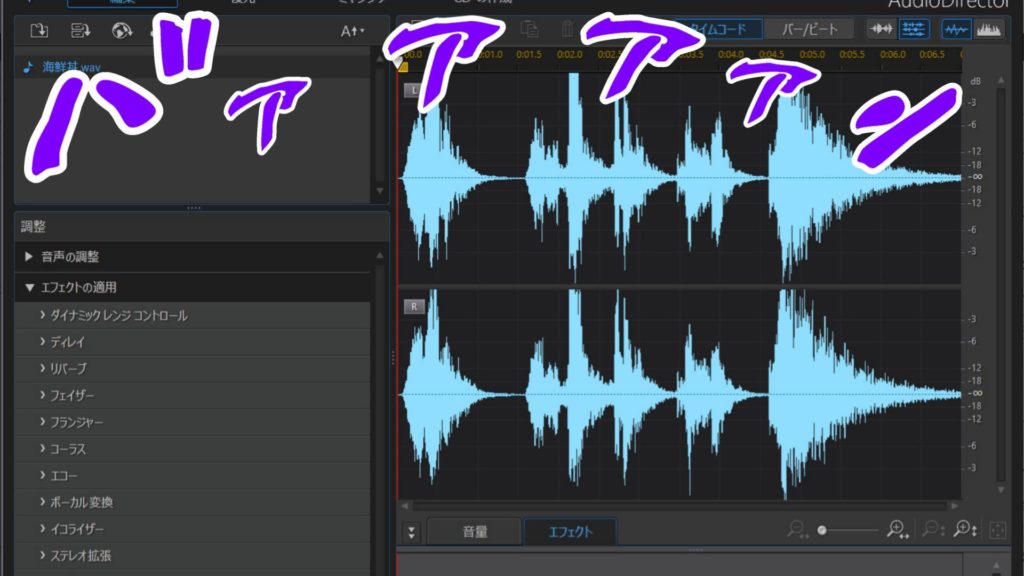
今回の記事は、このAudioDirectorを使って、実際にエコーさせてみます。
ぜひ参考にしてみてね。
目次
AudioDirectorに、音声を読み込む
既に音声ファイルがあるならAudioDirectorに読み込ませましょう。
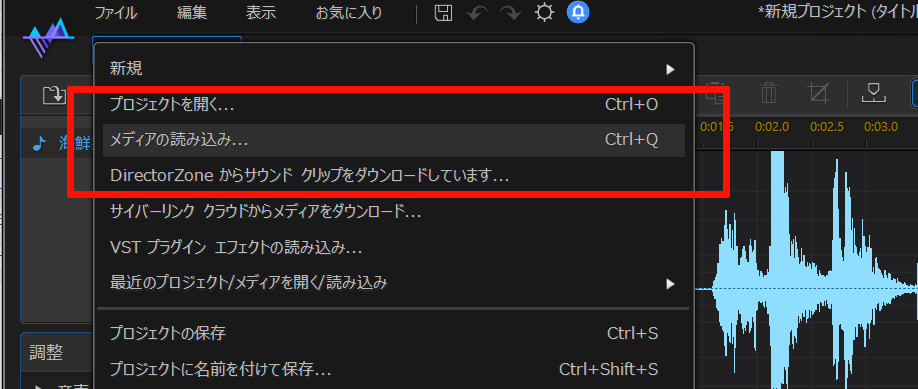
ナレーションを制作したい場合はAudioDirectorで録音することもできます。
PCにマイクを接続した状態で、メニュー下側にある「録音ボタン」を押します。
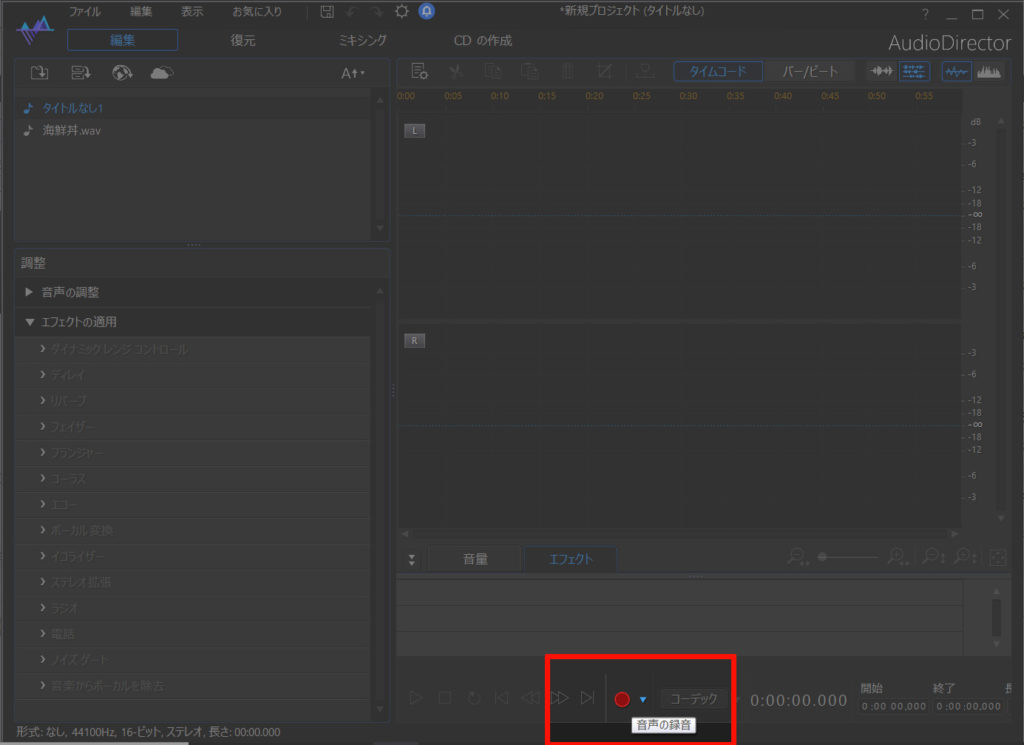
録音が終わったら、同じボタンを押しましょう。
ちなみに、私が使っているオススメのマイクはコチラです。

録音が終了すると、録音した音の状態が波形として確認できます。
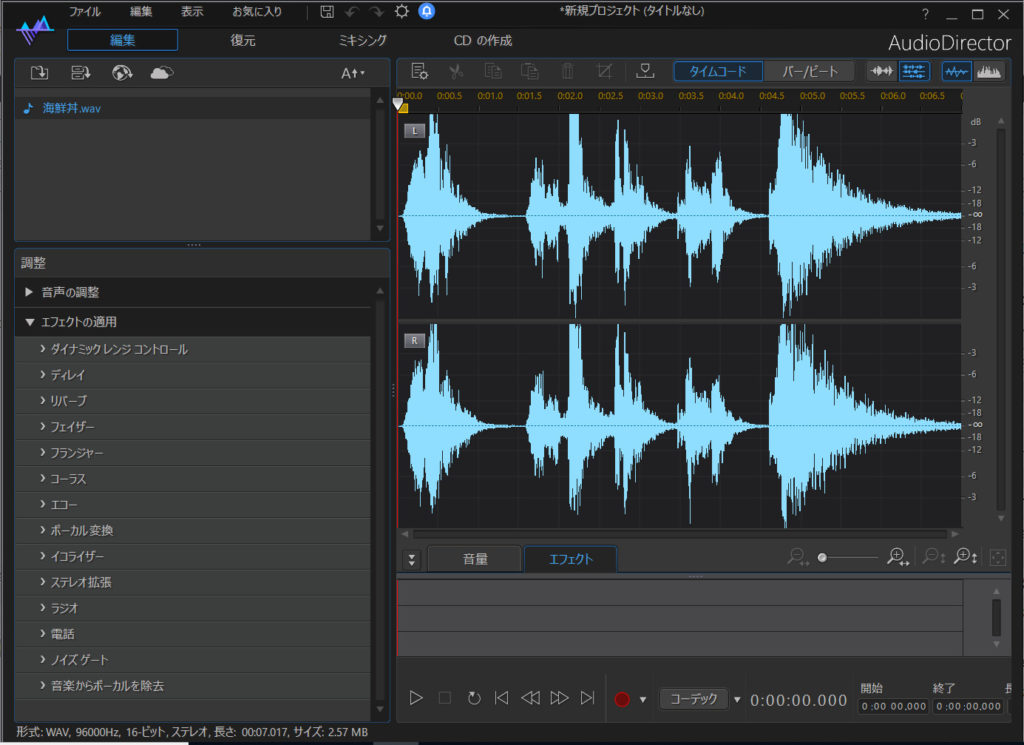
AudioDirectorでエコーさせてみる
AudioDirectorでは、音声を加工するためのサウンドエフェクトが用意されています。
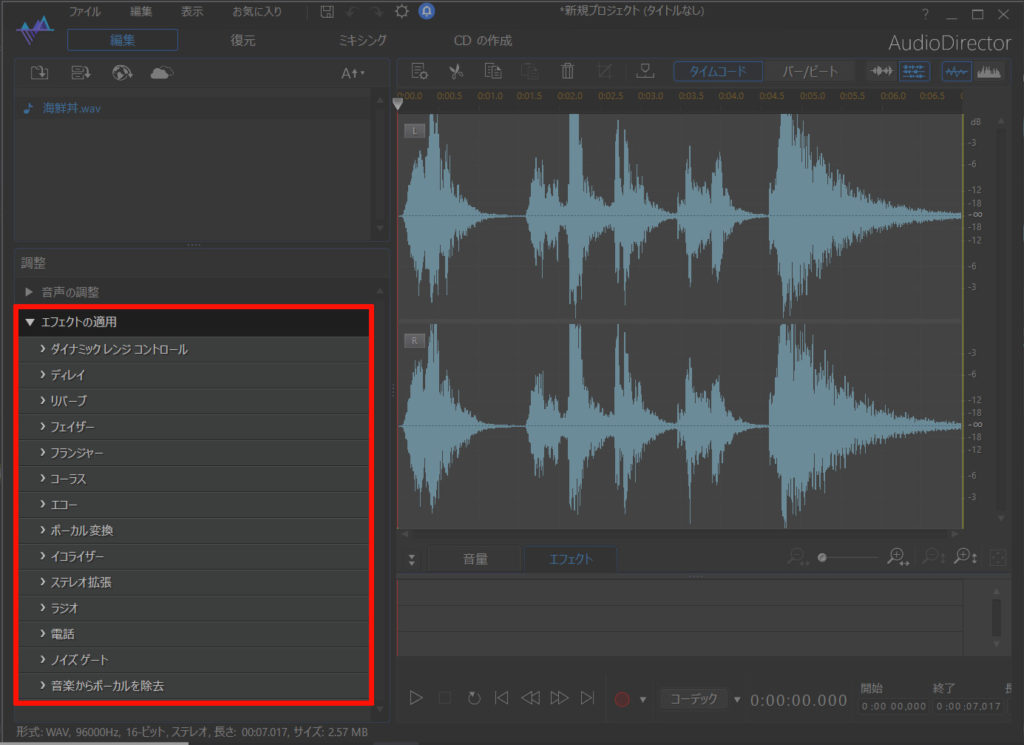
エコーのサウンドエフェクトも用意されているので、選ぶだけで簡単に音声をエコーさせることができます。
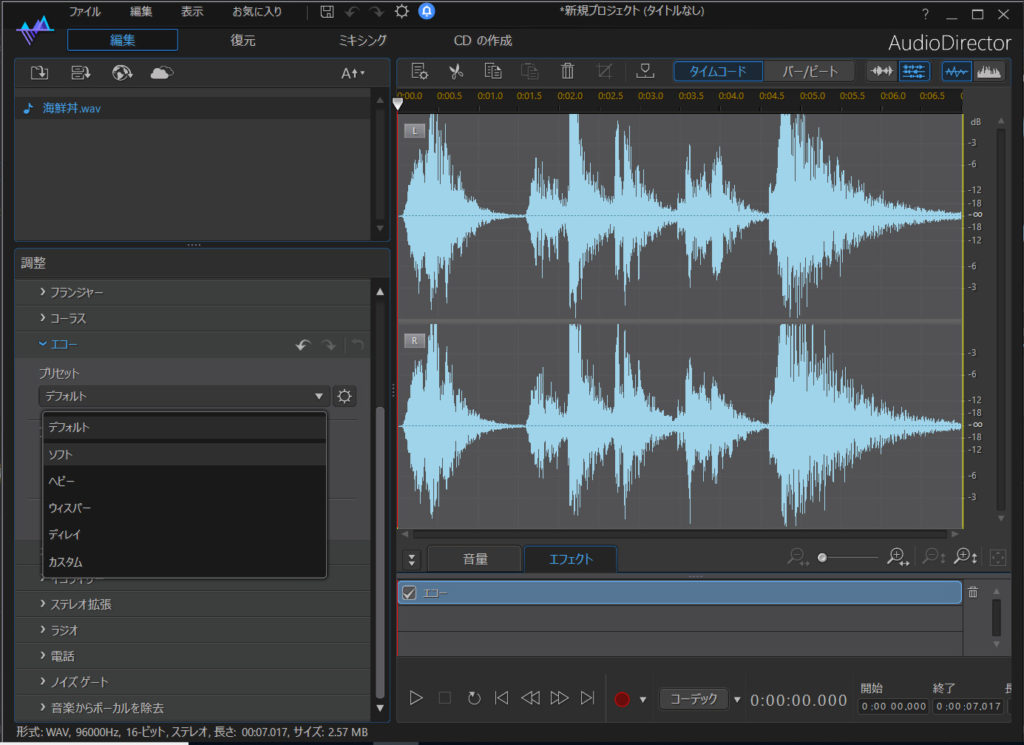
「エコーのさせ方」も数パターンあるので、好みにあった加工ができます。
一部だけエコーさせる場合
音声の一部だけエコーさせることも可能です。

エコーをかけたい場所にシークバーを移動させて、黄色のカーソルをドラッグすれば、エコー範囲を選択できます。
ナレーションの最後だけにエコーをかけたい… なんて使い方もできます。
他にもあるよ、音声エフェクト
AudioDirectorに用意されているサウンドエフェクトは、エコーだけではありません。
他にもたくさんのエフェクトがあります。
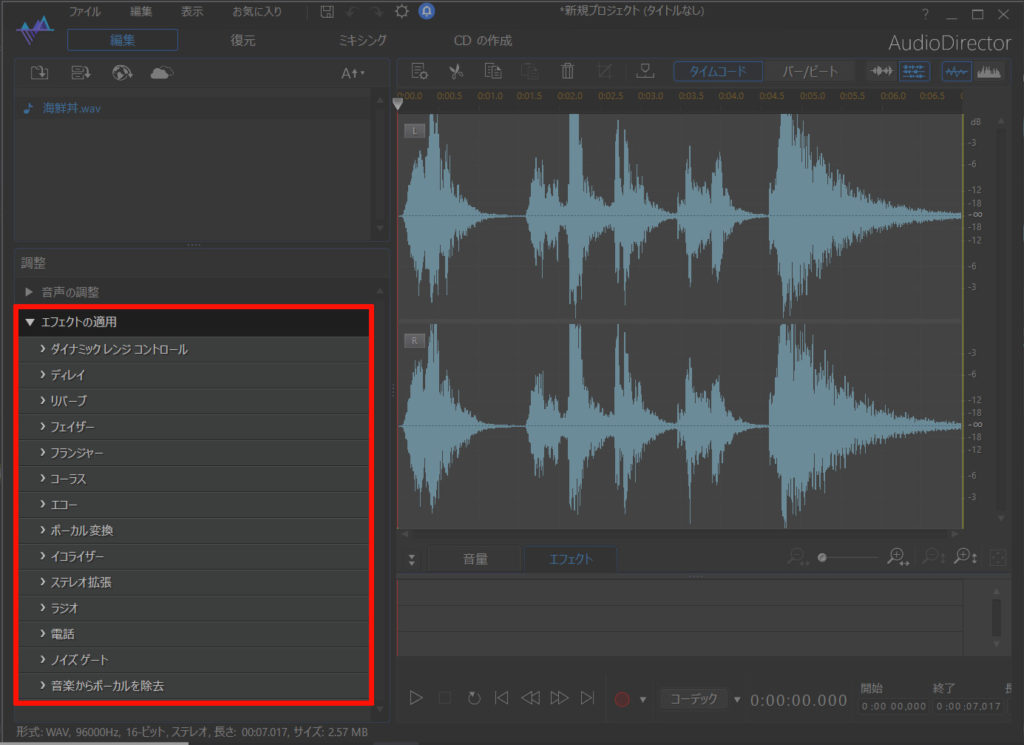
ボーカルを、男性・女性・ロボットの声に加工する… なんてこともできます。

まとめ。エコーさせたいなら、AudioDirectorを使ってみよう
…というわけで今回は、簡単にエコーをさせることができる音声編集ソフトAudioDirectorについてまとめました。
AudioDirectorは 単品でも購入できますが、動画編集ソフトPowerDirector -Ultimate Suite-
に同梱されています。
動画編集と音声編集は切っても切り離せない関係なので、PowerDirector -Ultimate Suite-を購入した方が、結果的には断然オトクです。私も愛用してます。

PowerDirector -Ultimate Suite-については、コチラの記事もぜひ見てね。






















